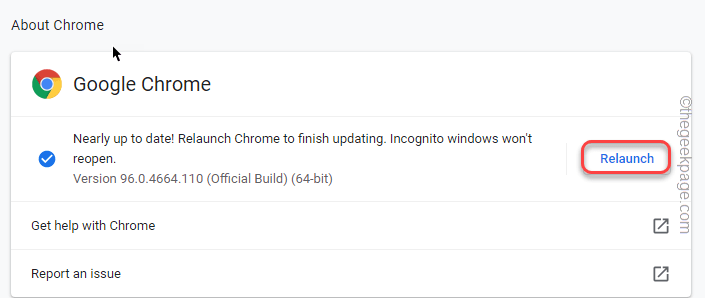Како сачувати слике када је десни клик онемогућен у Цхроме-у: - И коначно ћете открити ону позадину која савршено одговара вашој радној површини. Али сачекајте, не можете га сачувати на рачунару јер је десни клик онемогућен за ту одређену веб локацију. Ништа не може бити фрустрирајуће! Па, шта је решење? Напустите веб локацију и заборавите на савршене позадине? Не долази у обзир! Постоје заобилазна решења за сваки проблем с којим се нађете у експедицијама прегледања. Ако не можете да сачувате слику кликом десним кликом на њу, можете је сачувати на други начин. Снимање екрана ми не звучи као сјајна идеја. У великој мери угрожава квалитет слике. Зашто ићи на било шта мање кад можете имати најбоље? Читајте даље да бисте сазнали све о овом супер кул хаку који може бити прави спасилац!
Такође погледајте: – Како сачувати веб страницу у ПДФ-у помоћу хрома
Сачувајте слике у онемогућеним веб локацијама са десним кликом у Цхроме-у
КОРАК 1 - Идите на веб локацију са које желите да сачувате слику. Сада кликните десним тастером миша на празно место тамо. Кликните на
Прегледајте опција из менија која се проширује. Алтернативна опција за отварање Алати за програмере прозор притиска тастере Цтрл + Схифт + И. заједно.
КОРАК 2 - Нови прозор назван Алати за програмере отвара. Сада потражите картицу са именом Апликације на врху. Кликните га једном кад га пронађете.
Ако апликације нема, само кликните на >> и кликните на Апликација из искачућег менија.

КОРАК 3 - Померите се надоле у левом окну прозора и видећете фасциклу са именом Оквири. Кликните стрелицу лево повезану са њом да бисте је проширили. Када се прошири, проширите локацију са листе веб локација која се отвара са које желите да сачувате слику.

На крају, проширите фасциклу са именом Слике. Ако наиђете на потешкоће, погледајте следећи снимак екрана.

КОРАК 4 - Под Сликедиректоријум који се управо проширио, пронађите слику коју желите да преузмете. Када кликнете на слику, њена увећана верзија биће вам приказана у десном окну прозора.
КОРАК 7 - Кликните десним тастером миша и кликните на Сачувај слику да бисте је сачували.
Не дозволите да вас ишта више спречава да преузимате своје омиљене слике са било које веб локације. Испробајте данас овај трик и задивите се. Надам се да сте се забавили читајући чланак.